
น่ารู้ สุขภาพแบตเตอรี่ของ iPad มันไม่ใช่งานง่าย ข้อมูลถูกซ่อนไว้ ไม่เหมือนใน iPhone ข้อมูลที่เรามักมีอยู่ไม่กี่ขั้นตอนบนหน้าจอของ มาร์ทโฟน. อย่างไรก็ตาม อย่าเพิ่งหมดหวังเพราะคุณจะพบข้อมูลได้ง่ายกับสิ่งที่เราจะนำเสนอในบรรทัดต่อไปนี้
คุณควรจำไว้ว่า จะไม่เหมือนกันกับอุปกรณ์ที่ทำงานภายใต้ iPad 15 หรือน้อยกว่า กับ iPadOS 16 เป็นต้นไป. เรากำลังบอกคุณเกี่ยวกับเรื่องนี้ เนื่องจากข้อมูลต้องถูกแยกออกจากไฟล์ที่ iPad สร้างขึ้น และเราต้องแบ่งปันกับทางลัดที่พวกเขาพัฒนาขึ้น แต่มาดูวิธีรู้สุขภาพแบตเตอรี่ของ iPad กันดีกว่า
เราได้บอกคุณแล้ว การทราบสถานะของแบตเตอรี่บน iPhone นั้นไม่เหมือนกันกับบน iPad. และในสมาร์ทโฟนนั้นง่ายขึ้นด้วยหนึ่งในตัวเลือกในเมนูการตั้งค่า นั่นคือคุณจะต้องไปที่การตั้งค่า> แบตเตอรี่> สุขภาพและการชาร์จแบตเตอรี่ เมื่อเรามาถึงส่วนนี้แล้ว หน้าจอจะแสดงให้เราเห็นว่าสถานะของแบตเตอรี่ของ iPhone เป็นอย่างไร ทำให้เราทราบเปอร์เซ็นต์ - จาก 100- ของอายุการใช้งานที่เหลืออยู่
วิธีดูสุขภาพแบตเตอรี่ของ iPad
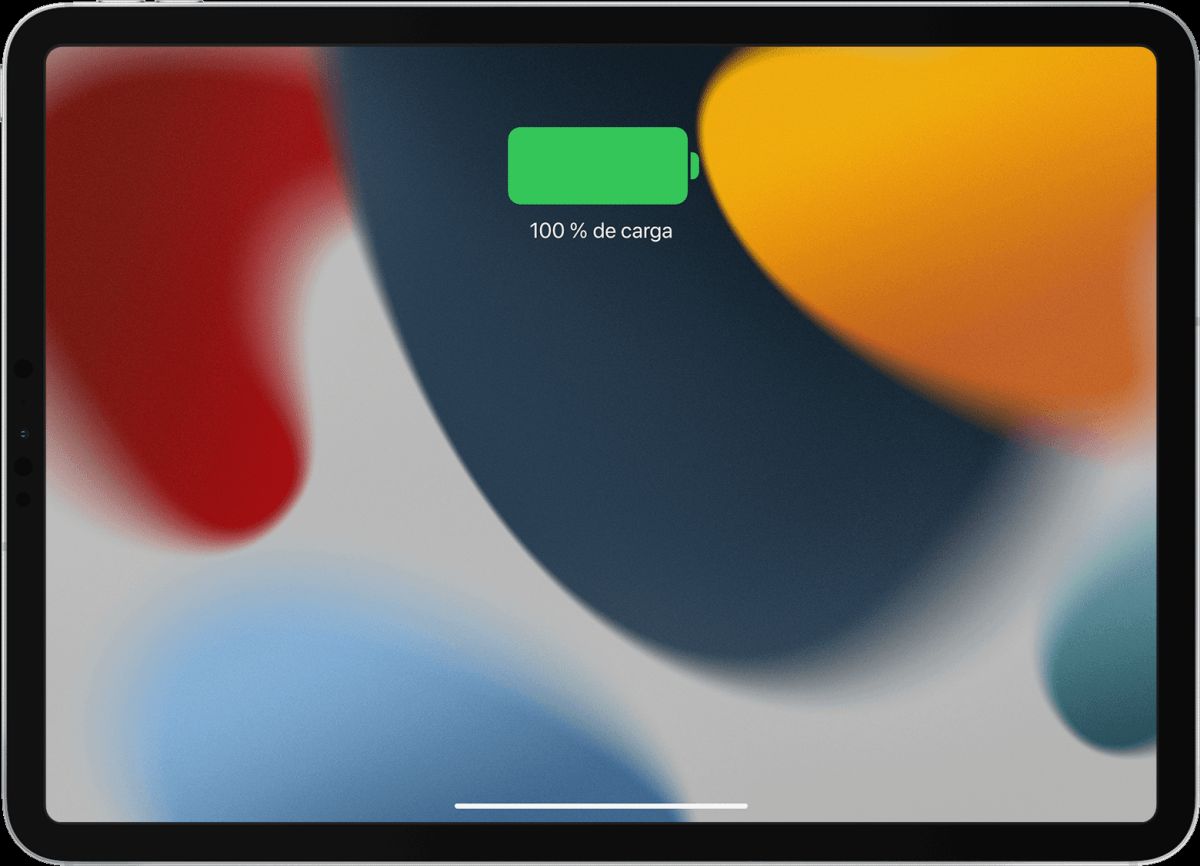
น่าเสียดายที่ Apple ไม่ได้รวมส่วนนี้ไว้ใน iPad -ไม่ทราบสาเหตุ-แต่ จะเป็นผู้ใช้ที่ต้องรับผิดชอบในการค้นหาข้อมูลที่อ้างถึงสถานะของแบตเตอรี่ทั้งสุขภาพและรอบการชาร์จที่ดำเนินการตั้งแต่เริ่มใช้งานครั้งแรก
รอบการชาร์จของแบตเตอรี่คืออะไร?
หนึ่งในข้อมูลทางลัดที่เราจะเสนอให้คุณทราบในภายหลังคือรอบการชาร์จแบตเตอรี่ของ iPad ซึ่งทางลัดนี้ยังใช้ได้กับ iPhone- รอบการชาร์จเหล่านี้หมายถึงทุกครั้งที่คุณเชื่อมต่อ iPad เข้ากับเครื่องชาร์จ ระดับถึง 100% และเริ่มมีการย่อยสลาย -ค่าใช้จ่าย- ของมัน นอกจากนี้ คุณต้องจำไว้ว่านี่ไม่ได้หมายความว่าแบตเตอรี่ควรจะคายประจุจนหมด แต่เป็นการชาร์จถึงขีดสูงสุด
ติดตั้งทางลัด PowerUtil บน iPad และค้นหาไฟล์ที่แสดงข้อมูล
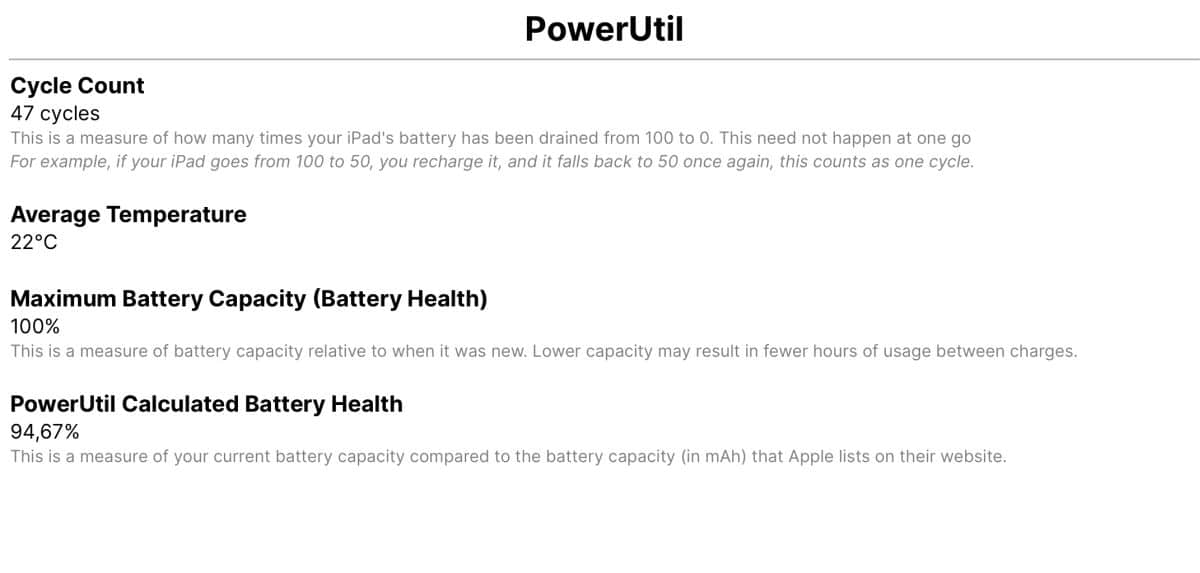
ได้เวลาเริ่มค้นหาไฟล์ที่มีข้อมูลทั้งหมดที่เรากำลังมองหาเกี่ยวกับสุขภาพของแบตเตอรี่ iPad ในการทำเช่นนี้เราจะต้องรู้ว่าเราติดตั้ง iPadOS 16 หรือรุ่นก่อนหน้าหรือไม่ ในกรณีที่สองให้ทำตามขั้นตอนด้านล่าง:
- สิ่งแรกที่คุณควรทำคือติดตั้ง รุ่นนี้ จากทางลัด PowerUtil
- จากนั้นคุณจะต้องป้อน การตั้งค่า>ความเป็นส่วนตัวและความปลอดภัย>ข้อมูลการวิเคราะห์
- ในขณะนี้ รายการขนาดใหญ่จะปรากฏขึ้นซึ่งคุณควรค้นหา 'ล็อกรวม' และเลือกอันสุดท้ายในรายการที่จะเป็นอันที่มีข้อมูลล่าสุดที่สุด
- เมื่อเปิดแล้ว ให้กดตัวเลือกแชร์และ เลือกตัวเลือก PowerUtil
- ในขณะนั้น ข้อมูลสุขภาพแบตเตอรี่ของ iPad จะปรากฏในหน้าต่างแบบลอย
การติดตั้ง PowerUtil บน iPadOS 16 หรือใหม่กว่า
ในกรณีที่คุณติดตั้ง iPadOS 16 หรือใหม่กว่าแล้ว สิ่งนั้นจะเหมือนกันไม่มากก็น้อย แม้ว่าคุณจะต้องติดตั้งทางลัดเวอร์ชันใหม่ที่สร้างขึ้นและค้นหาไฟล์อื่นเนื่องจาก ด้วย iPadOS 16 Apple จะไม่สร้างไฟล์ 'ล็อกรวม' แต่ข้อมูลจะถูกเก็บไว้ใน 'บทวิเคราะห์'. ดังนั้นขั้นตอนในการปฏิบัติตามมีดังต่อไปนี้:
- ครั้งนี้ให้ดาวน์โหลดไฟล์ PowerUtil เวอร์ชันล่าสุด จากหน้าอย่างเป็นทางการและโดยตรงกับ Safari จาก iPad
- ตอนนี้กลับเข้ามา การตั้งค่า>ความเป็นส่วนตัวและความปลอดภัย>ข้อมูลการวิเคราะห์
- ค้นหาไฟล์ที่มีข้อมูลทั้งหมด ดังที่เราได้บอกคุณแล้ว ด้วย iPadOS 16 ข้อมูลจะถูกรวบรวมไว้ในไฟล์ 'บทวิเคราะห์'. ค้นหารายการล่าสุดที่จะเป็นปัจจุบันมากที่สุด
- เมื่อเปิดไฟล์ก็จะกลับมาเพื่อให้ตัวเลือก 'แบ่งปัน' และเลือก PowerUtil เพื่อให้เขาเป็นผู้ที่สามารถแปลข้อมูลทั้งหมดเป็นคำตอบได้
- หลังจากนั้นไม่กี่วินาที ผลลัพธ์ที่คุณต้องการจะปรากฏในแท็บใหม่ของเบราว์เซอร์ Safari ด้วยข้อมูลต่างๆ เช่น สุขภาพของแบตเตอรี่ iPad รอบการชาร์จที่ใช้ตั้งแต่ครั้งแรก และแม้แต่อุณหภูมิ
ขั้นตอนข้างต้นใช้ได้กับ iPhone ด้วย ยิ่งไปกว่านั้น เวอร์ชันของ PowerUtil ยังตรงกับเวอร์ชันของแท็บเล็ต Apple เป็นข้อแก้ตัวที่ดีที่จะรู้ว่าข้อมูลนั้นตรงกับข้อมูลที่คุณเสนอในเมนู 'แบตเตอรี่' ของ 'การตั้งค่า' หรือไม่
หากทางลัดนี้ไม่สามารถโน้มน้าวใจคุณ คุณสามารถใช้แอปพลิเคชันภายนอกที่จะให้ข้อมูลที่เป็นประโยชน์มากแก่คุณทั้งแบตเตอรี่บน iPad และบน iPhone ของคุณ คุณจะพบในหมู่พวกเขา อายุการใช้งานแบตเตอรี่ สถานะระบบ แบตเตอรี่ HD+ หรือการทดสอบแบตเตอรี่. แน่นอน แม้ว่าคุณจะพบข้อมูลมากมายในข้อมูลเหล่านี้ทั้งหมด - บางแอปพลิเคชันที่ใช้พลังงานมากที่สุด - คุณจะไม่มีสถานะที่แท้จริงของความจุของแบตเตอรี่เลย